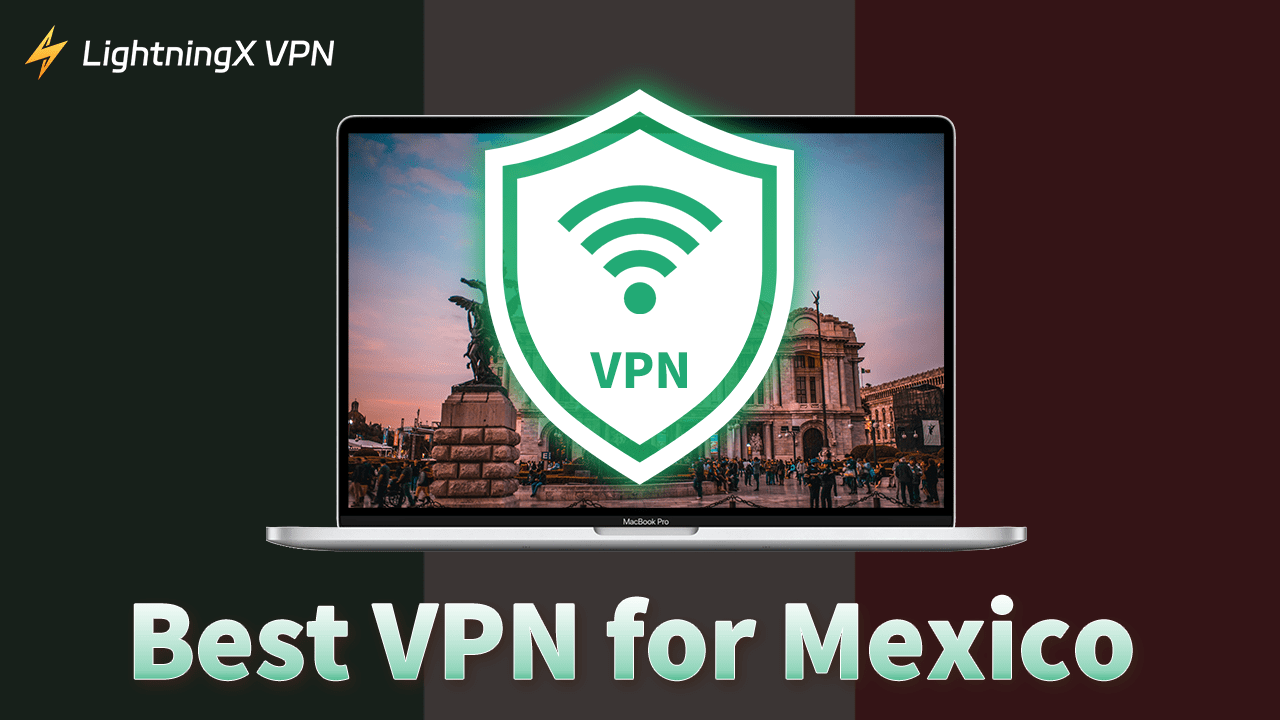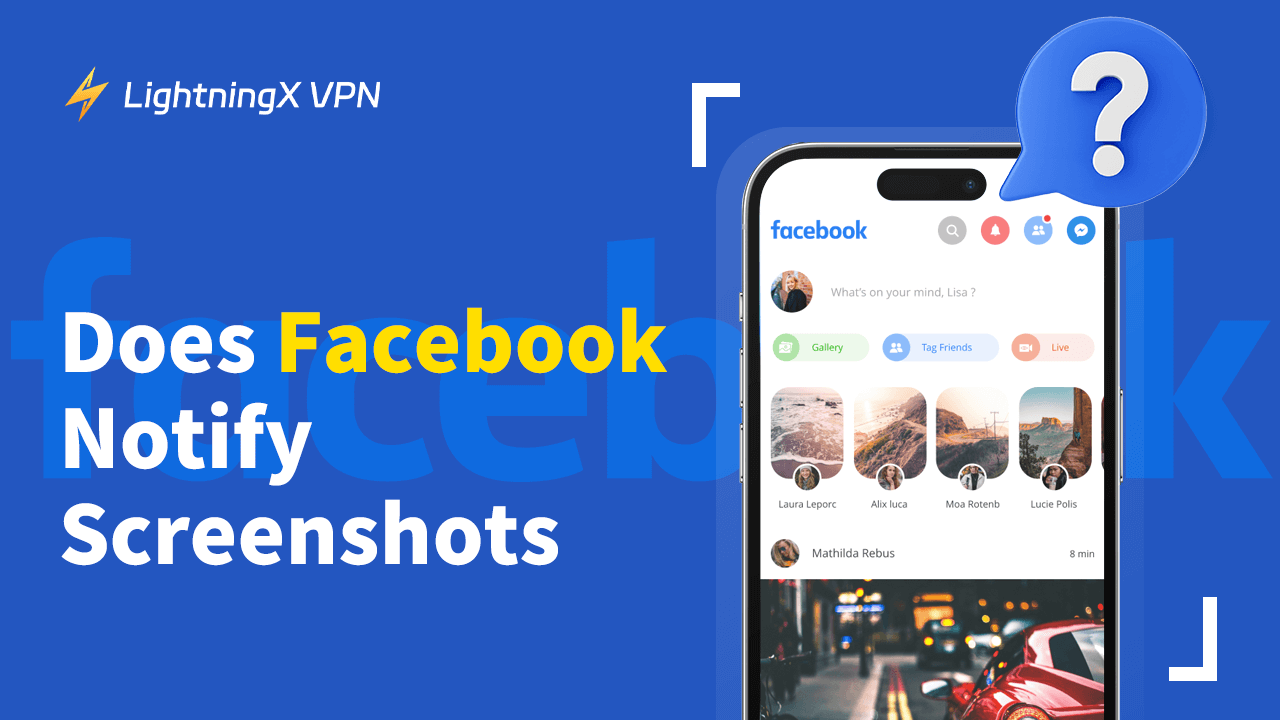Cuando estés listo para vender, donar o desechar una computadora vieja, es importante borrarla completamente para proteger tu información personal. No es suficiente simplemente eliminar archivos o incluso formatear el disco duro para evitar que alguien recupere tus datos.
Esta guía proporcionará pasos detallados para borrar una computadora de manera segura, ya sea que estés usando Windows, Mac o una herramienta de terceros.
¿Por qué es importante borrar una computadora?
Cuando eliminas un archivo o formateas un disco duro, los datos no se eliminan realmente. El sistema operativo solo marca el espacio como “disponible,” pero los datos reales permanecen hasta que se sobrescriben con nuevos datos.
Esto significa que, con el software adecuado, alguien podría potencialmente recuperar tu información sensible, como detalles financieros, fotos privadas y documentos personales. Sin embargo, borrar una computadora es un proceso que cubre todo el disco, haciendo que la recuperación de datos sea imposible.
Preparaciones para borrar tu computadora
Antes de comenzar a borrar tu computadora, hay algunas cosas que necesitas hacer para prepararte:
1. Respalda datos importantes
Asegúrate de que todos tus archivos importantes, como documentos, fotos, videos y software, estén respaldados en un disco duro externo o almacenamiento en la nube. Borrar tu computadora eliminará todos los datos, y una vez borrados, no se podrán recuperar.
2. Reúne los medios de instalación necesarios
Si planeas usar la computadora después de borrarla, asegúrate de tener los archivos o discos de instalación del sistema operativo (OS) que deseas reinstalar. Puede ser para tu Windows, macOS u otro OS.
3. Crea una unidad de recuperación
Para mayor conveniencia, podrías querer crear una unidad USB de arranque con los archivos de instalación del OS. Esto es particularmente útil para reinstalar el OS después de borrar el disco duro.
4. Usa una VPN para seguridad adicional
Antes de comenzar el proceso de borrado, asegúrate de que tu actividad en la red sea segura usando una VPN.
Cómo borrar una computadora
Cómo borrar una computadora en Windows
Borrar una computadora con Windows implica varios pasos para asegurar que todos los datos se eliminen de manera segura. Aquí está cómo hacerlo:
Paso 1: Abre Configuración
Haz clic en el botón de Inicio en la esquina inferior izquierda de tu pantalla. Elige el ícono de Configuración.
Paso 2: Navega a Actualización y Seguridad
- En la ventana de Configuración, haz clic en Actualización y Seguridad.
- En el lado izquierdo, verás una lista de opciones. Haz clic en Recuperación.
Paso 3: Inicia el proceso de reinicio
- En la sección de Recuperación, encontrarás una opción que dice Restablecer esta PC. Haz clic en Comenzar.
- Aparecerá una nueva ventana que te ofrecerá dos opciones: Conservar mis archivos / Eliminar todo. Elige Eliminar todo para borrar completamente la computadora.
Paso 4: Elige opciones adicionales
1. Si tienes más de una unidad en tu computadora, necesitarás elegir si deseas borrar todas las unidades o solo la unidad donde está instalado Windows. Para un borrado completo, selecciona Todas las unidades.
2. Luego, verás dos opciones más: Solo eliminar mis archivos y Eliminar archivos y limpiar la unidad. La segunda opción es más segura porque sobrescribe toda la unidad, haciendo muy difícil recuperar cualquier dato.
Paso 5: Comienza el proceso de borrado y reinicio
1. Haz clic en Siguiente después de seleccionar tus opciones. Aparecerá un mensaje de advertencia, diciéndote que el proceso tomará tiempo y que no podrás deshacerlo. Haz clic en Restablecer para comenzar.
2. La computadora comenzará a borrar todos los datos y a reinstalar Windows.
Este proceso puede tardar varias horas, dependiendo de la velocidad de tu computadora y el tamaño del disco duro.
Paso 6: Completa la configuración
1. Una vez que el borrado esté completo, tu computadora se reiniciará y necesitarás pasar por el proceso de configuración inicial como si fuera una computadora nueva.
2. Sigue las instrucciones en pantalla para configurar Windows.
Cómo borrar una computadora en una Mac
Borrar una computadora Mac implica pasos diferentes a los de una PC con Windows. Sigue esta guía para borrar todos los datos de tu Mac:
Paso 1: Respalda tus datos
- Usa Time Machine u otra solución de respaldo para guardar archivos importantes en una unidad externa.
- Asegúrate de que el respaldo esté completo antes de proceder.
Paso 2: Cierra sesión en todos los servicios de Apple
- Ve a Preferencias del Sistema > ID de Apple > General y haz clic en Cerrar Sesión para cerrar sesión en iCloud.
- Cierra sesión en otros servicios como iTunes y iMessage.
Paso 3: Reinicia en Modo de Recuperación
- Reinicia tu Mac. Inmediatamente presiona y mantén presionadas las teclas Command + R hasta que veas el logo de Apple.
- Esto te llevará a la ventana de Utilidades de macOS.
Paso 4: Borra el Disco Duro usando Utilidad de Discos
- En la ventana de Utilidades de macOS, selecciona Utilidad de Discos y haz clic en Continuar.
- Elige tu disco de inicio (usualmente llamado “Macintosh HD”) desde la barra lateral.
- Haz clic en Borrar y selecciona un formato (elige APFS para Macs más nuevos o Mac OS Extended (Journaled) para Macs más antiguos).
- Haz clic en Borrar nuevamente para confirmar.
Paso 5: Reinstala macOS
- Después de borrar el disco duro, cierra Utilidad de Discos.
- En la ventana de Utilidades de macOS, selecciona Reinstalar macOS y sigue las instrucciones en pantalla.
- El Mac se reiniciará después de la instalación, listo para una nueva configuración de usuario.
Cómo borrar una computadora con herramientas de terceros
Para aquellos que buscan una capa adicional de seguridad o usan otros sistemas operativos, las herramientas de terceros proporcionan una forma segura de borrar tu computadora. Aquí hay algunas opciones populares:
Tomando DBAN como ejemplo para borrar una computadora.
1. DBAN (Darik’s Boot and Nuke)
Una herramienta gratuita y poderosa que borra discos duros de manera segura sobrescribiendo los datos varias veces. Es altamente efectiva pero requiere crear una unidad USB de arranque o un CD.
Paso 1: Descarga y crea una unidad DBAN de arranque
Ve al sitio web de DBAN, descarga el archivo ISO y crea una unidad USB o CD de arranque.
Paso 2: Arranca desde la unidad DBAN
Reinicia tu computadora y arranca desde el USB o CD. Puede que necesites cambiar el orden de arranque en la configuración del BIOS.
Paso 3: Selecciona el Disco Duro a borrar
Sigue las instrucciones en pantalla para elegir el disco duro que deseas borrar.
Paso 4: Inicia el proceso de borrado
Elige el nivel de seguridad de borrado (como Borrado Rápido o método Gutmann) y comienza el proceso. Esto puede tardar varias horas en completarse, dependiendo del tamaño de tu disco.
2. CCleaner
Una herramienta que incluye una función de borrado de discos, permitiéndote borrar archivos de tu disco duro de manera segura.
3. Eraser
Una herramienta gratuita para Windows que borra datos de discos duros y SSDs de manera segura.
Si estas herramientas de terceros extraen información del usuario, puedes suscribirte a servicios VPN como LightningX VPN. Utiliza protocolos de encriptación como Shadowsocks y Vless. Esto protegerá tus datos de posibles intercepciones si estás descargando herramientas o accediendo a información sensible en línea.

3 Consejos Útiles Sobre Cómo Borrar una Computadora Aquí tienes 3 consejos útiles para ti:
1. Verifica siempre tus respaldos
Antes de comenzar el borrado, asegúrate de haber respaldado todos tus archivos y datos importantes.
2. Entiende la diferencia entre eliminar, formatear y borrar
Eliminar un archivo solo elimina la referencia a él; formatear elimina el sistema de archivos, pero borrar el disco asegura que los datos sean irrecuperables.
3. Considera encriptar tu Disco
Duro antes de borrarlo Esto añade una capa de seguridad, haciendo virtualmente imposible recuperar datos incluso si alguien lo intenta.
Conclusión
Borrar una computadora es un paso esencial cuando decides no usarla o regalarla. Asegura que tus datos estén a salvo de caer en las manos equivocadas. Prueba una VPN para mejorar la seguridad. Recuerda respaldar tus archivos, elegir el método correcto para tus necesidades y seguir adelante para asegurar un borrado completo.